Photoshop调出MM照片古典青黄色调-PS调色教程
作者 Sener 来源 PS联盟 发布时间 2010-07-15
青色与橙黄色比较容易搭配,调色的时候稍微把背景调成青色或青蓝色等,再把人物肤色调成橙黄色。画面会有一种冷暖对比的效果。也能很好的突出暖色的人物部分。
原图
最终效果
1、原图素材有点偏暗,按Ctrl + J 把背景图层复制一层,图层混合模式改为“滤色”,图层不透明度改为:50%,效果如下图。

<图1>
2、创建可选颜色调整图层,对红色及黄色进行调整,参数设置如图2,3,效果如图4。

<图2>

<图3>

<图4>
3、新建一个图层,填充颜色:#2D1051,图层混合模式改为“变亮”,效果如下图。
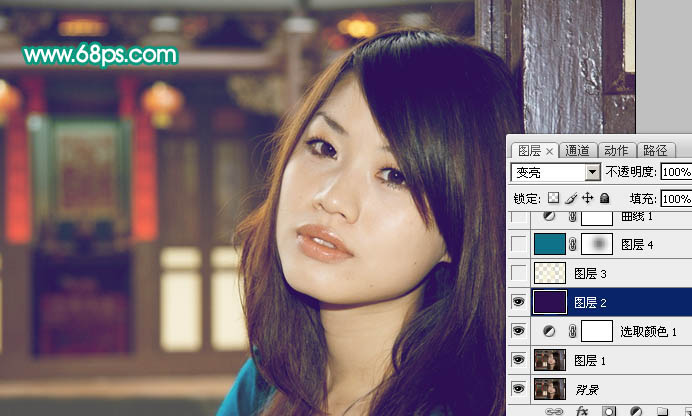
<图5>
4、按Ctrl + Alt + ~ 调出高光选区,新建一个图层填充淡黄色:#F9F3D3,图层混合模式改为“正片叠底”,图层不透明度改为:50%,效果如下图。

<图6>
5、新建一个图层填充暗青色,图层混合模式改为“颜色”,图层不透明度改为:30%。加上图层蒙版,用透明度为:10%左右的黑色画笔把人物脸部稍微涂出来,效果如下图。

<图7>
| 123下一页 |

